升级新版本Mac系统后有些设置界面发生了变化,有些用户找不到需要更改的设置,macOS Big Sur系统想要设置时间和日期,该怎么设置呢?接下来小编给大家详细介绍一下具体的操作方法,需要的朋友快来参考吧!

具体方法如下
1、单击左上角的苹果图标,弹出来的菜单中选择【系统偏好设置】。
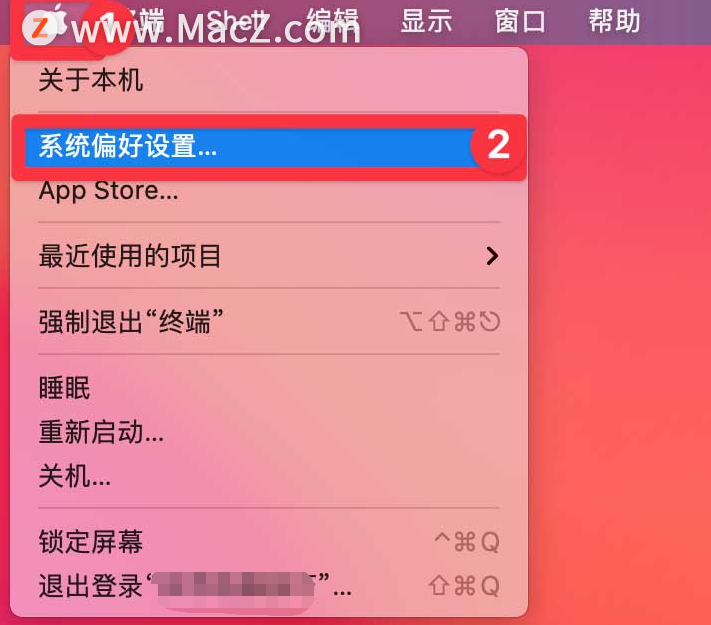
2、单击【语言与地区】选项。
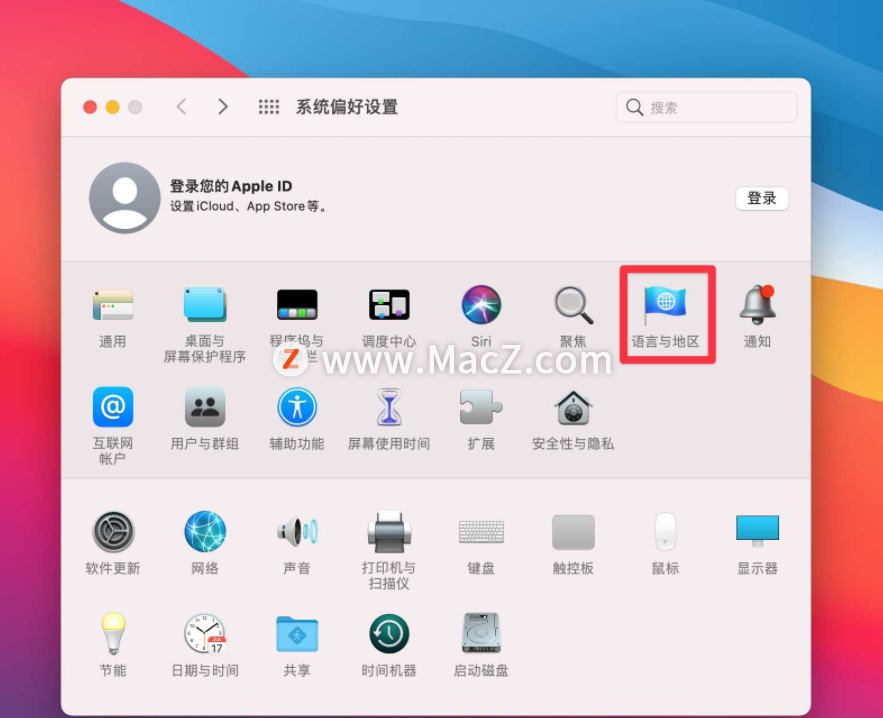
3、单击地区栏的上下箭头,弹出来的菜单中选择【亚洲】——【中国大陆】。(按自己情况选择地区)

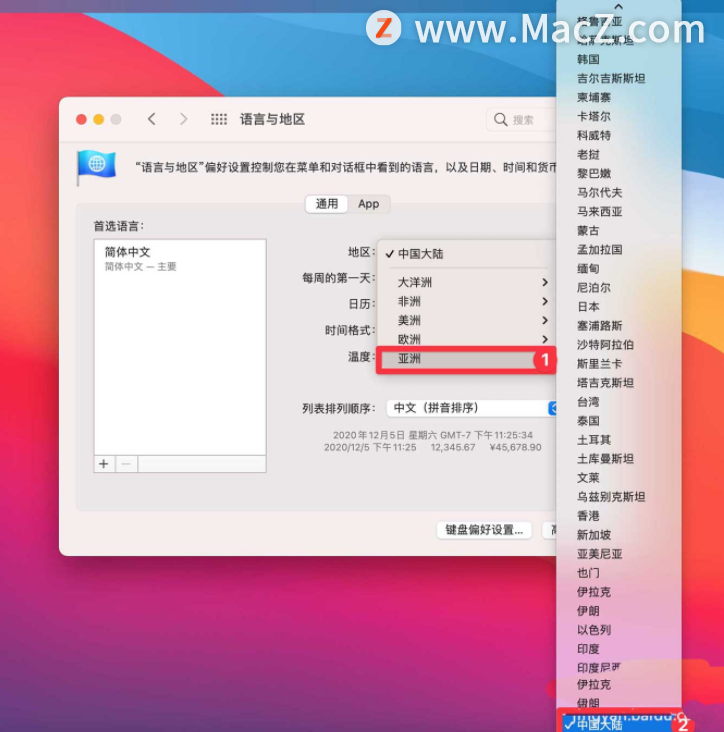
4、回到【系统偏好设置】主界面,单击下方的【日期与时间】。
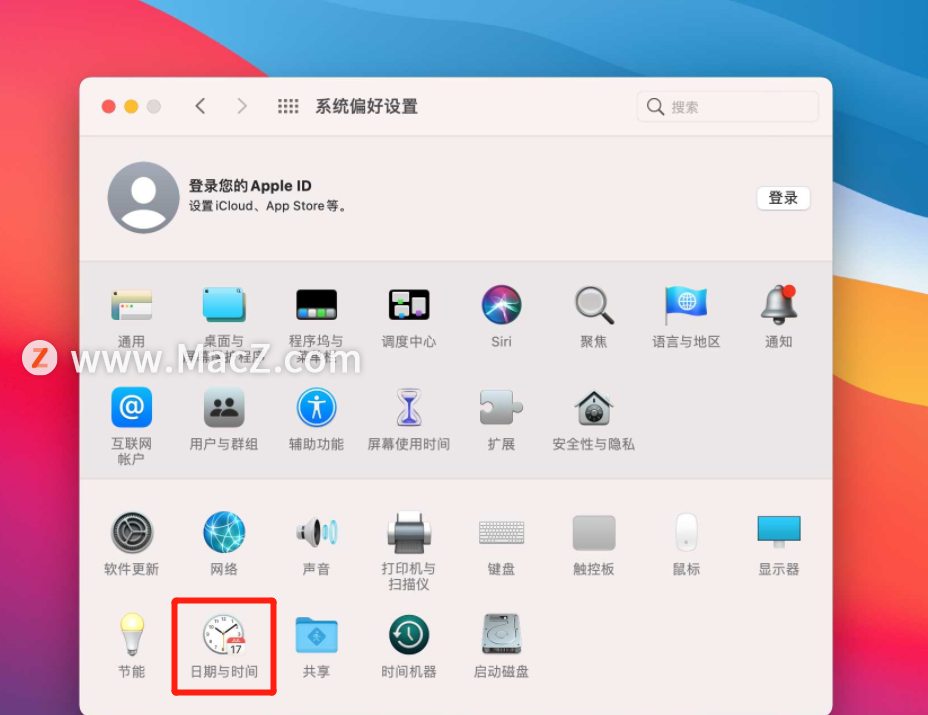
5、如果你要让时间自动同步,单击【时区】,再单击【锁】图标。
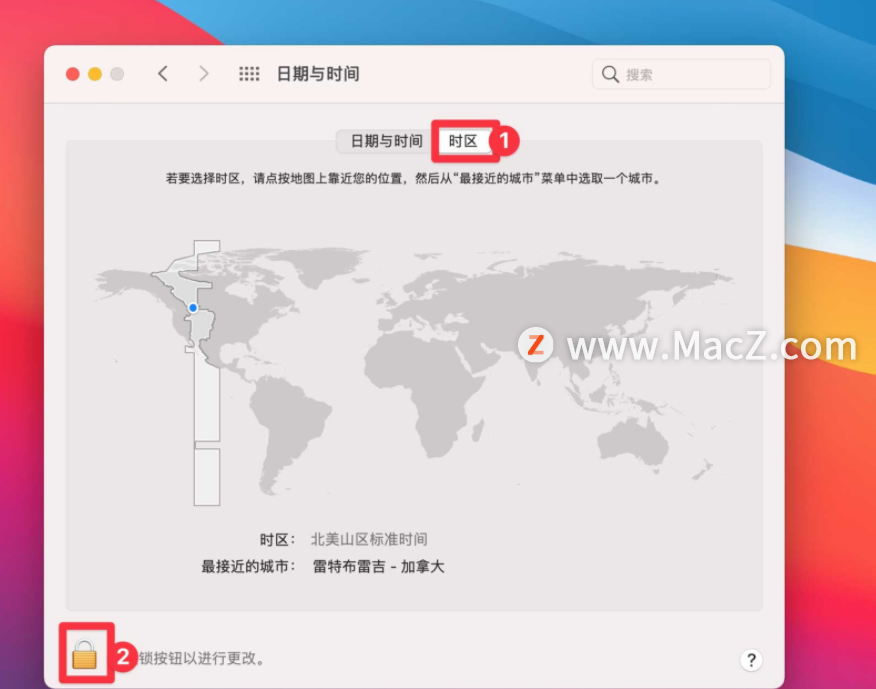
6、更高设置需要权限的,输入你的开机密码(非ID密码)
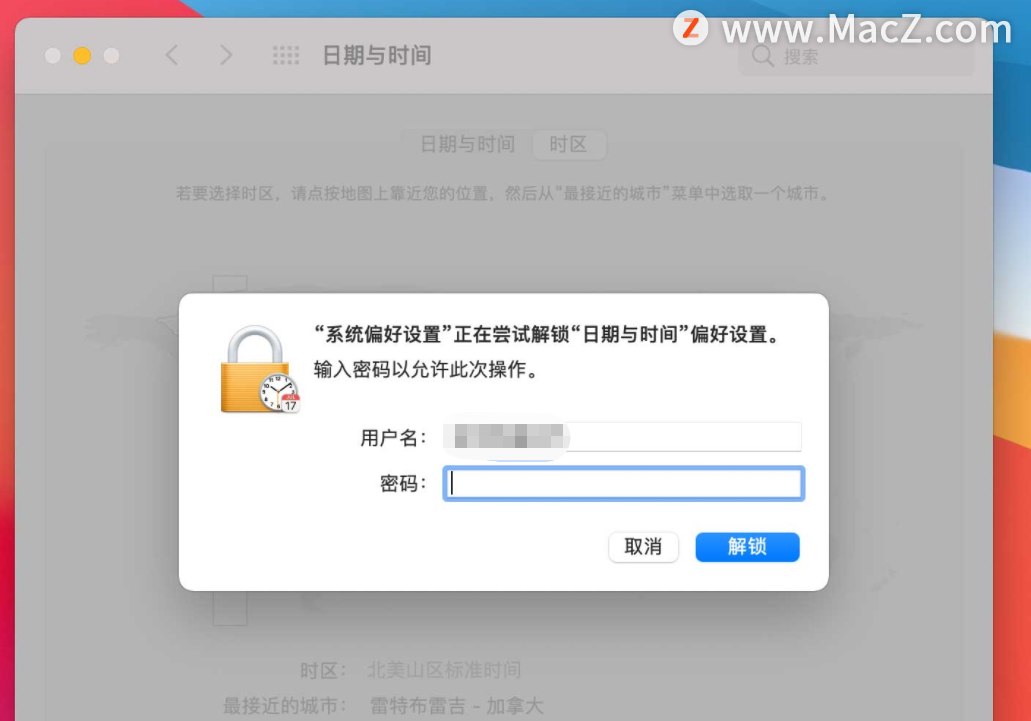
7、地图上选择时区即可。
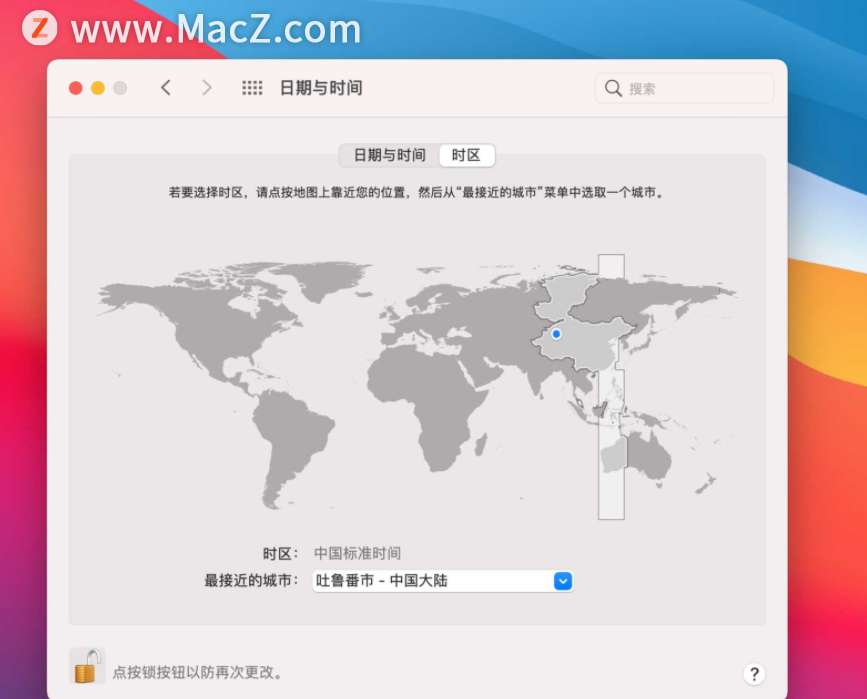
8、先单击【日期与时间】栏,勾选【自动设置日期与时间】电脑可以通过网络同步正确的时间。
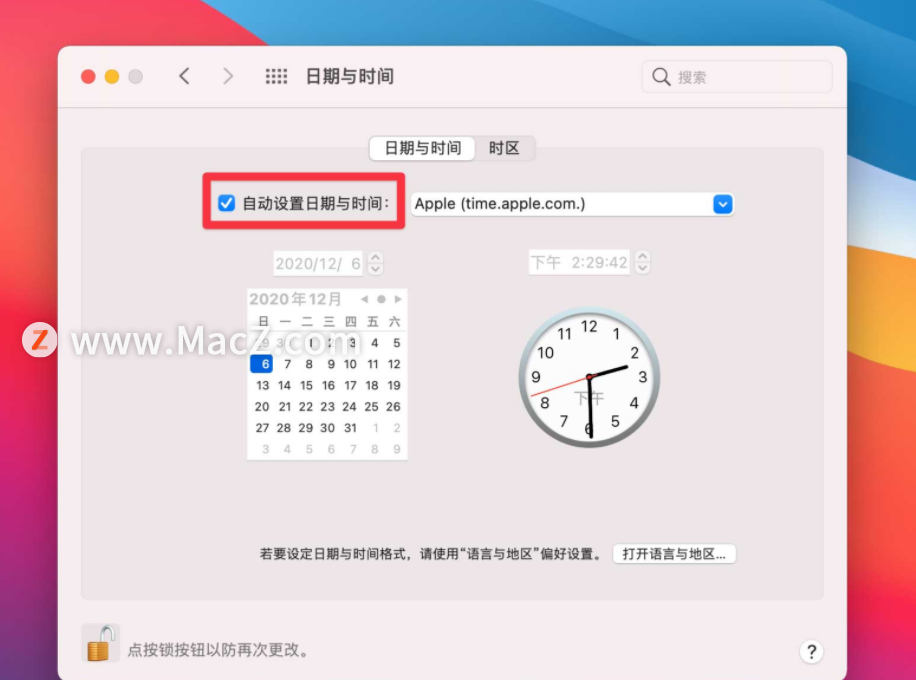
9、如果你要手动设置时间和日期 取消勾选【自动设置日期与时间】后手动更改即可。
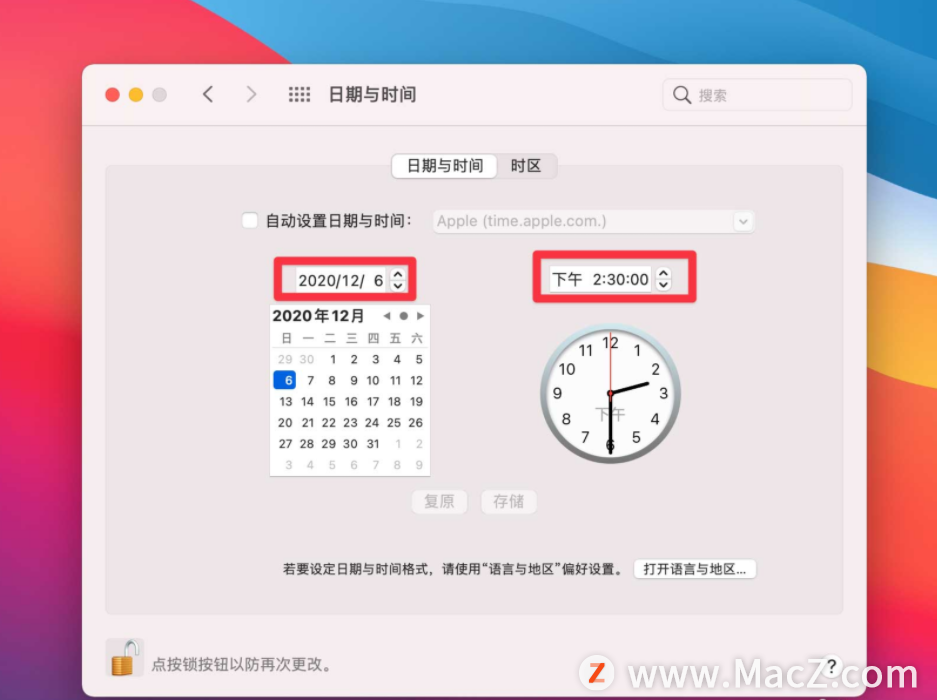
以上就是macOS Big Sur系统时间和日期的设置方法,希望对大家有所帮助,想了解更多关于Mac相关内容,请关注macz.com吧!